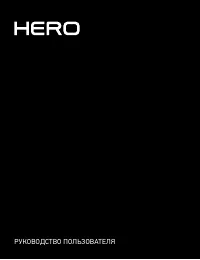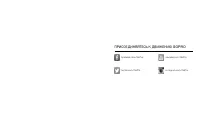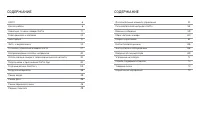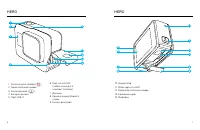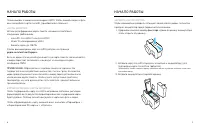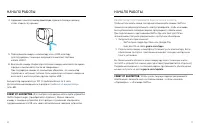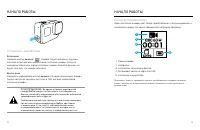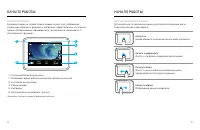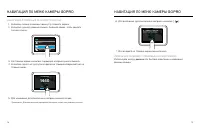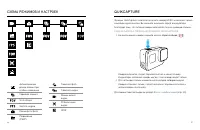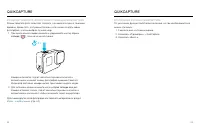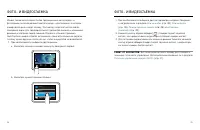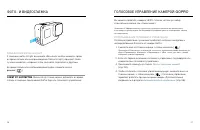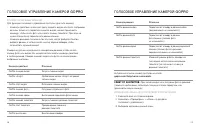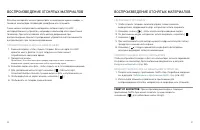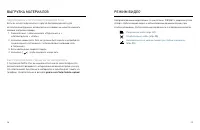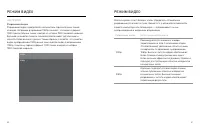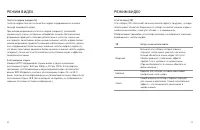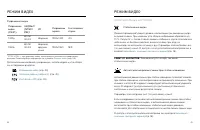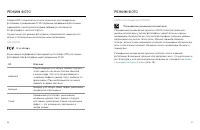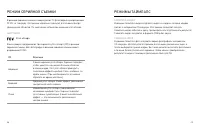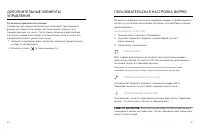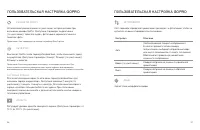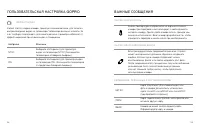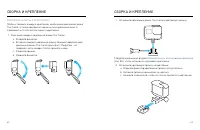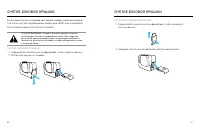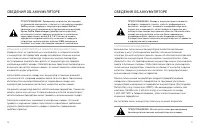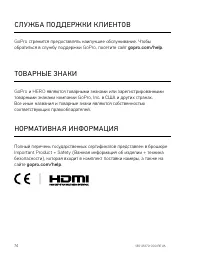Видеокамеры GoPro HERO (2018) - инструкция пользователя по применению, эксплуатации и установке на русском языке. Мы надеемся, она поможет вам решить возникшие у вас вопросы при эксплуатации техники.
Если остались вопросы, задайте их в комментариях после инструкции.
"Загружаем инструкцию", означает, что нужно подождать пока файл загрузится и можно будет его читать онлайн. Некоторые инструкции очень большие и время их появления зависит от вашей скорости интернета.
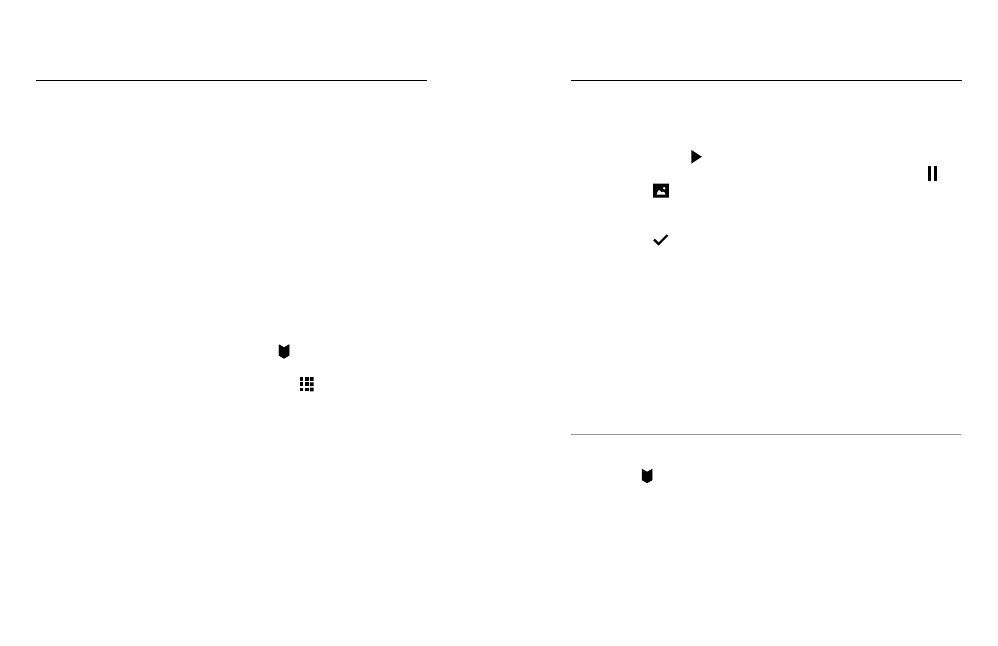
30
31
Отснятые
материалы
можно
просмотреть
на
сенсорном
экране
камеры
,
а
также
на
компьютере
,
телевизоре
,
смартфоне
или
планшете
.
Также
можно
воспроизвести
материалы
,
вставив
карту
microSD
непосредственно
в
устройство
,
например
в
компьютер
или
совместимый
телевизор
.
При
использовании
этого
метода
разрешение
при
воспроизведении
зависит
от
разрешения
устройства
и
его
возможности
воспроизводить
при
заданном
разрешении
.
ПР О С М ОТ Р
ВИ ДЕО
И
Ф ОТО
Н А
К А МЕР Е
HERO
1.
Смахните
вправо
,
чтобы
открыть
галерею
.
Если
на
карте
microSD
хранится
много
файлов
,
то
для
загрузки
их
списка
может
потребоваться
некоторое
время
.
2.
Прокрутите
эскизы
.
Примечание
.
Эскиз
для
серии
фотографий
(
серийная
съемка
,
таймлапс
и
непрерывная
съемка
)
представляет
собой
первый
кадр
серии
.
3.
Коснитесь
видео
или
фото
,
чтобы
открыть
их
в
полноэкранном
режиме
.
4.
Для
добавления
метки
HiLight
коснитесь
[
].
Метки
HiLight
позволяют
быстро
отыскать
лучшие
видео
и
фото
и
опубликовать
их
.
5.
Чтобы
вернуться
на
экран
эскизов
,
коснитесь
[
].
6.
Чтобы
выйти
из
галереи
,
смахните
вниз
.
ВОСПРОИЗВЕДЕНИЕ
ОТСНЯТЫХ
МАТЕРИА ЛОВ
С ОХ РА НЕНИЕ
С ТОП
-
К А ДРА
1.
Чтобы
открыть
галерею
,
смахните
вправо
,
затем
коснитесь
видеоролика
,
содержащего
кадр
,
который
вы
хотите
сохранить
.
2.
Коснитесь
значка
[ ],
чтобы
начать
воспроизведение
видео
.
3.
По
достижении
кадра
,
который
вы
хотите
сохранить
,
коснитесь
[ ].
4.
Коснитесь
[
].
5.
При
необходимости
для
выбора
нужного
кадра
используйте
полосу
прокрутки
в
нижней
части
экрана
.
6.
Коснитесь
[
].
Кадр
сохраняется
в
виде
файла
фотографии
,
исходный
видеофайл
остается
неизменным
.
ПР О С М ОТ Р
ВИ ДЕО
И
Ф ОТО
Н А
КОМПЬ Ю Т ЕР Е
Чтобы
воспроизвести
видео
и
фото
на
компьютере
,
сначала
перенесите
эти
файлы
на
компьютер
.
Дополнительные
сведения
см
.
в
разделе
ПР О С М ОТ Р
М АТ ЕР И А ЛОВ
Н А
М ОБИ ЛЬ НОМ
УС Т Р ОЙС Т ВЕ
1.
Подключите
камеру
к
приложению
GoPro App.
Подробные
сведения
см
.
в
разделе
2.
Используйте
элементы
управления
в
приложении
для
воспроизведения
отснятых
материалов
на
смартфоне
или
планшете
.
СОВЕТ
ОТ
ЭКСПЕРТОВ
.
При
воспроизведении
видео
с
помощью
приложения
GoPro App
можно
отметить
лучшие
моменты
,
коснувшись
[
]
для
добавления
метки
HiLight.
ВОСПРОИЗВЕДЕНИЕ
ОТСНЯТЫХ
МАТЕРИА ЛОВ
Характеристики
Остались вопросы?Не нашли свой ответ в руководстве или возникли другие проблемы? Задайте свой вопрос в форме ниже с подробным описанием вашей ситуации, чтобы другие люди и специалисты смогли дать на него ответ. Если вы знаете как решить проблему другого человека, пожалуйста, подскажите ему :)